Photoshop如何更改高速缓存拼贴大小
1、打开Adobe Photoshop并进入主界面。
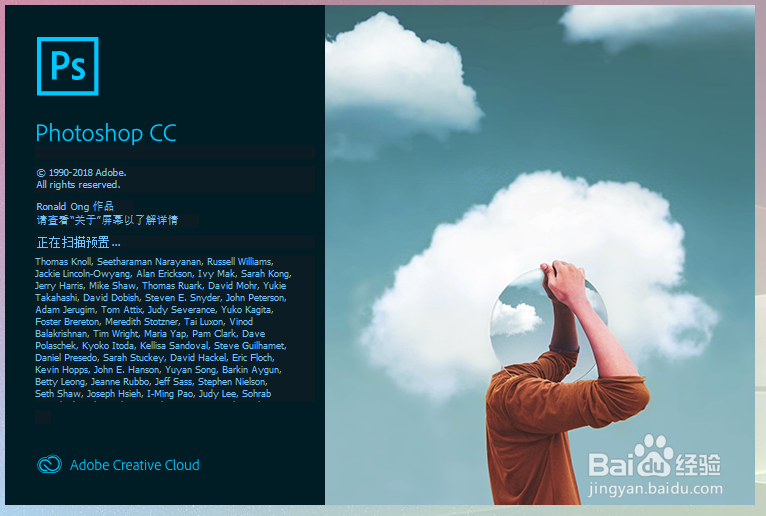
2、进入Photoshop主界面,点击菜单栏的编辑。
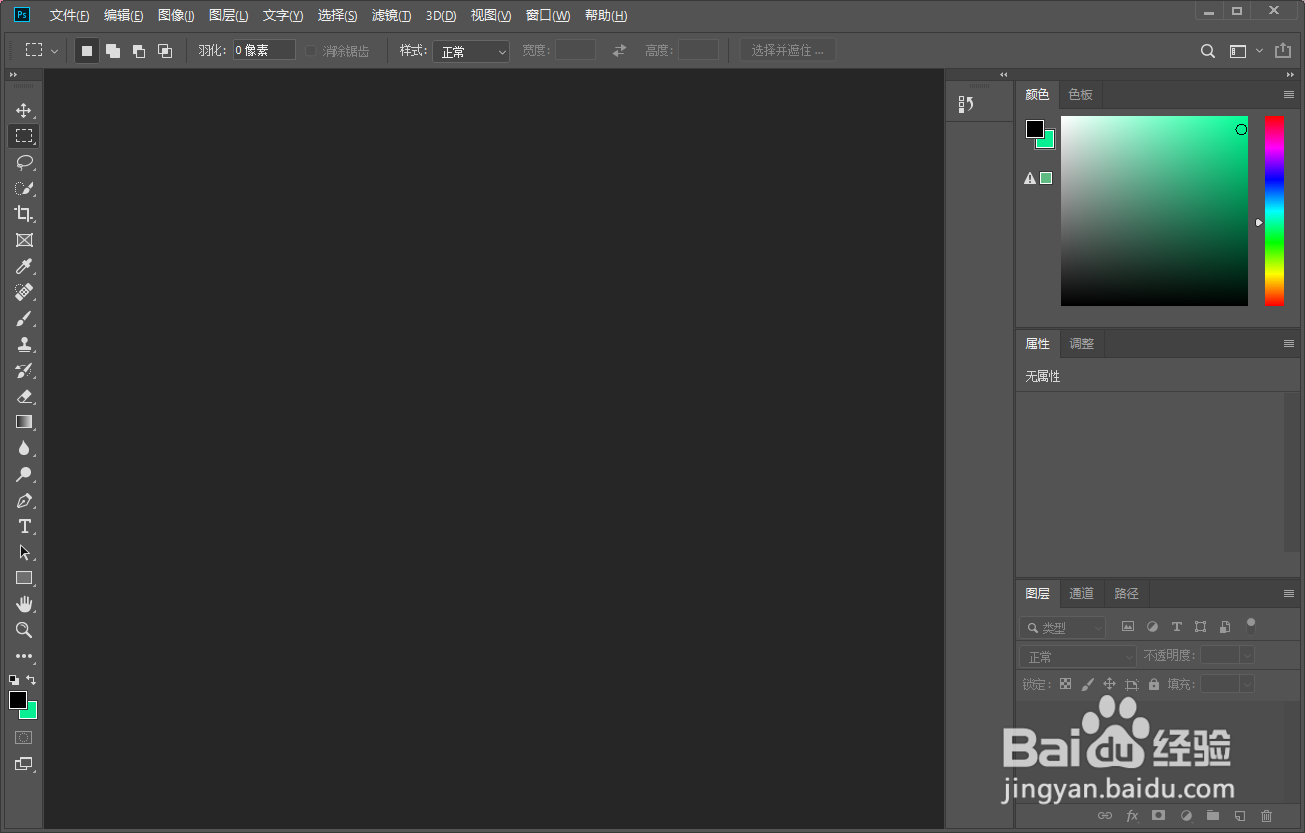
3、在编辑菜单中选择首选项。
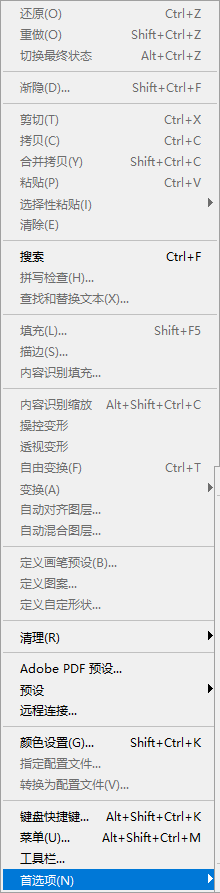
4、选择性能。
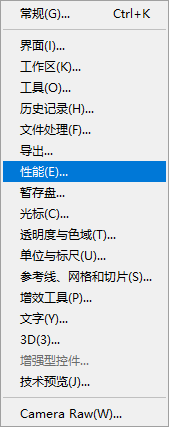
5、在首选项中选择性能。
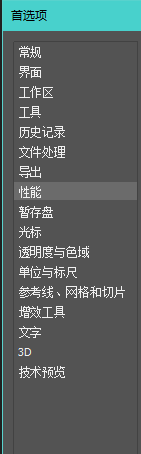
6、找到历史记录与高速缓存,高速缓存拼贴大小并更改。
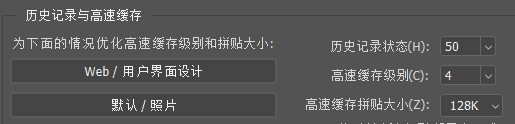
7、最后点击确定即可。

声明:本网站引用、摘录或转载内容仅供网站访问者交流或参考,不代表本站立场,如存在版权或非法内容,请联系站长删除,联系邮箱:site.kefu@qq.com。
阅读量:192
阅读量:171
阅读量:34
阅读量:124
阅读量:66